Jotkin tekstinkäsittelysovellukset, kuten Muistio, antavat sinun ottaa tekstin rivityksen käyttöön ja poistaa sen käytöstä tarpeen mukaan. Word 2013 ei salli sanojen rivityksen poistamista käytöstä. Microsoft Word sisältää kuitenkin vaihtoehtoja, joiden avulla voit mukauttaa tekstin ulkoasua asiakirjassa sekä sitä, miten se kääritään kuvien ympärille.
Jos ymmärrät, miten rivitys toimii suhteessa sivun leveyteen, sekä rivinvaihtoon, tavutukseen ja tekstin rivitys kuviin, sinun pitäisi aina pystyä saamaan tarvitsemasi muototulokset.
Päivän video
Sanojen rivityksen ymmärtäminen
Kun kytket Rivitys vaihtoehto Notepadissa – saatavilla Notepadista Muoto valikko — huomaat, että Muistio siirtyy lopulta toiselle riville, jos jatkat kirjoittamista tarpeeksi kauan - kun olet saavuttanut noin 1 024 merkkiä.
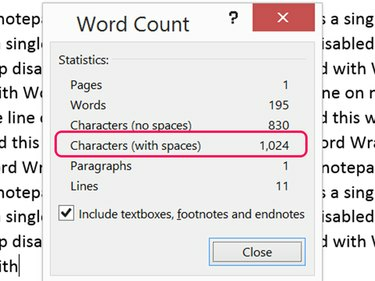
Kuvan luotto: Kuvakaappaus Microsoftin luvalla.
Microsoft Word 2013:ssa rivitys tulee ongelmaksi vasta, kun saavut rivin loppuun. Wordin avulla pääset lähelle Notepadin merkkimäärää riviä kohden, kunhan pienennät marginaalit nollaan ja lisäät sivun leveyttä oletuskoosta 11 tuumasta sen kokoon.
enintään 22 tuumaa. Vähintään 5 pisteen fontilla, kuten Calibri Light tai Arial Narrow, Word antaa sinun kirjoittaa noin 764 merkkiä ennen kuin rivitys alkaa. Merkkien määrä voi vaihdella riippuen siitä, mitä fonttia käytät ja kuinka monta välilyöntiä rivillä on.
Kuvan luotto: Kuvakaappaus Microsoftin luvalla.
Rivinvaihtojen muokkaaminen
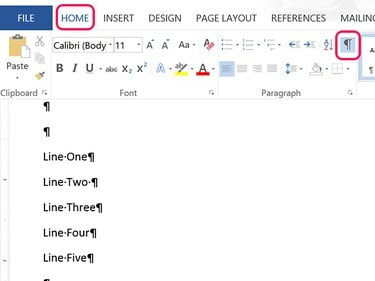
Kuvan luotto: Kuvakaappaus Microsoftin luvalla.
Jos olet liittänyt tekstiä Word-asiakirjaan ja siinä on odottamattomia rivinvaihtoja, voit tarkastella ja muokata niitä napsauttamalla Näytä kappalemerkit -kuvake alla Koti -välilehti. Korosta jokainen rivinvaihto, jota et halua, ja paina Poistaa avain.
Tavutuksen poistaminen käytöstä

Kuvan luotto: Kuvakaappaus Microsoftin luvalla.
Voit poistaa automaattisen tavutuksen rivin lopusta napsauttamalla Sivun asettelu -välilehteä ja napsauta sitten Tavutus kuvake. Valitse avattavasta valikosta Ei mitään jos haluat, että rivin lopussa ei ole tavutuksia tai valitse Automaattinen lisätäksesi ne itse halutessasi.
Tekstin rivitys ja kuvat
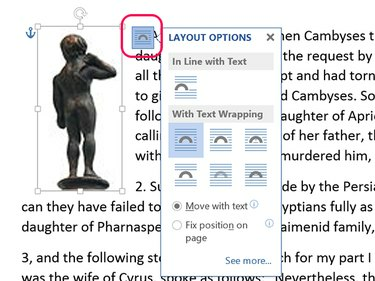
Kuvan luotto: Kuvakaappaus Microsoftin luvalla.
Microsoft Word 2013:ssa sinulla on useita vaihtoehtoja säätää tapaa teksti virtaa kuvien ympärillä. Napsauta kuvaa ja napsauta sitten Asetteluvaihtoehdot -kuvake, joka näkyy oikeassa yläkulmassa. Valitse pudotusvalikosta työhösi parhaiten sopiva asettelu:
- Linjassa tekstin kanssa
- Neliö
- Tiukka
- Kautta
- Ylä-ja alaosa
- Tekstin takana
- Tekstin edessä
Valitse Siirrä tekstin kanssa vaihtoehto halutessasi. Kiinnitä kuva tiettyyn paikkaan sivulla napsauttamalla Korjaa sijainti sivulla vaihtoehto.
Jos haluat lisäasetuksia, valitse Katso lisää avattavan Asetteluasetukset-valikon alareunasta. Klikkaa Tekstin kiteyttäminen välilehti määrittääksesi, tuleeko teksti kääriä molemmille puolille vai ei, sekä kuinka paljon tilaa tekstin ja kuvan väliin tulee jättää.

Kuvan luotto: Kuvakaappaus Microsoftin luvalla.




